Обзор Everest Backup: новый плагин WordPress Cloud Backup, который стоит попробовать!
Опубликовано: 2022-01-14Вы не уверены, стоит ли попробовать плагин Everest Backup, новый плагин облачного резервного копирования WordPress? Или ищете честный обзор плагина Everest Backup? Если это так, то вы пришли в нужное место, чтобы развеять свои сомнения.
Любой веб-сайт может быть уязвим для различных кибератак, проблем с сервером и сбоев базы данных. Если это произойдет, вы потеряете все ценные данные вашего веб-сайта. Таким образом, вам понадобятся регулярные резервные копии , чтобы защитить данные вашего веб-сайта от таких инцидентов.
И здесь в игру вступает плагин резервного копирования WordPress!
Everest Backup — один из таких плагинов для резервного копирования WordPress, который может создавать резервные копии, восстанавливать, переносить и клонировать ваш сайт. Это совершенно новый, но один из лучших плагинов для резервного копирования в облачном хранилище, доступных на рынке.
Итак, вы должны использовать его? Вы узнаете все здесь; просто прочитайте всю статью. Давай начнем.
А) Представляем Everest Backup — плагин WordPress для облачного резервного копирования
Плагин Everest Backup — это недавно запущенный облачный плагин резервного копирования для WordPress. С помощью этого плагина вы можете легко создавать резервные копии, восстанавливать, переносить и клонировать свой сайт WordPress.

По сути, он поставляется с бесплатной встроенной интеграцией с Google Диском . Все, что вам нужно сделать, это просто подключиться к вашему Google Диску. Вот и все: все ваши файлы резервных копий были автоматически загружены в папку в вашей учетной записи Google Диска. Вы также получите электронное письмо, содержащее сведения о резервной копии для каждой резервной копии.
На самом деле, этот плагин предлагает действительно простой интерфейс, и его довольно легко использовать . В результате любой, даже не технический специалист, может легко создавать резервные копии и восстанавливать данные своего веб-сайта несколькими щелчками мыши.
Более того, вы можете настроить автоматическое резервное копирование на своем веб-сайте. Все, что вам нужно сделать, это подключиться к облачному хранилищу и запланировать резервное копирование.
Более того, возможности Everest Backup выходят за рамки резервного копирования и восстановления вашего веб-сайта WordPress. Поскольку он предоставляет вам один из самых быстрых способов переноса веб-сайта WordPress из одного места в другое.
Сказав это, теперь давайте перейдем к следующему разделу этого обзора, чтобы узнать больше о плагине Everest Backup.
B) Ключевые особенности плагина резервного копирования Everest
В этом разделе обзора мы рассмотрим основные функции Everest Backup. Давайте подробнее рассмотрим эти особенности.
1. Ручное и автоматическое резервное копирование
Everest Backup предлагает как ручное, так и автоматическое резервное копирование по расписанию.
При ручном резервном копировании вы можете вручную создавать резервные копии данных и информации вашего веб-сайта в указанном месте хранения резервных копий. По умолчанию он создает резервные копии ваших плагинов, тем, мультимедиа и базы данных.
Однако вы можете дополнительно настроить его только для определенных указанных резервных копий, вручную щелкнув файлы, которые вам не нужны.
Точно так же в опции автоматического резервного копирования вы можете включить ее и запланировать время резервного копирования данных вашего веб-сайта. Вы можете настроить автоматическое резервное копирование своего сайта на ежедневной, ежемесячной или еженедельной основе . Таким образом, резервное копирование вашего веб-сайта выполняется автоматически на регулярной основе в соответствии с вашими предпочтениями.
Кроме того, вы можете восстановить данные резервной копии одним щелчком мыши в деталях истории.
2. Резервное копирование на Google Диск
Еще одна ключевая особенность плагина Everest Backup заключается в том, что вы можете безопасно хранить свои резервные копии на Google Диске и в других облачных сервисах. Поскольку он включает встроенную интеграцию с Google Диском. Не говоря уже о том, что Google Диск является одним из самых популярных облачных хранилищ и известным онлайн-хранилищем Google.
Все, что вам нужно сделать, это активировать Google Диск из надстройки Everest Backup и подключить свою учетную запись Google Диска. После этого вы обнаружите, что все ваши файлы резервных копий автоматически загружаются в указанную папку. Кроме того, вы можете восстановить те же файлы резервных копий по мере необходимости в несколько простых кликов.
Мы показали весь процесс шаг за шагом ниже в разделе D.
3. Миграция и клонирование
Плагин Everest Backup предоставляет другие дополнительные возможности, такие как миграция и клонирование вашего веб-сайта WordPress. В результате это также делает его одним из самых эффективных инструментов миграции веб-сайтов WordPress.
Просто установите подключаемый модуль резервного копирования Everest на оба ваших веб-сайта, то есть исходный веб-сайт и целевой веб-сайт. Затем сделайте резервную копию файла и переместите его из одного в другой. Все, что вам нужно сделать, это создать и скопировать ключ миграции с исходного веб-сайта и вставить его на целевой веб-сайт.
Нет необходимости сохранять и загружать файлы с вашего компьютера. И вот, ваш сайт клонирован и перенесен в несколько простых кликов. Узнайте весь процесс в разделе F.
4. Расширенная отчетность
Еще одна ключевая особенность плагина Everest Backup заключается в том, что он предоставляет расширенную функцию отчетности. Это означает, что этот плагин не только выполняет резервное копирование или восстановление, но и сообщает вам об изменениях.
После включения параметра журнала электронной почты вы будете получать уведомления после завершения каждого запланированного резервного копирования. Это также облегчает добавление нескольких адресов электронной почты помимо электронной почты администратора для расширенных отчетов. Следовательно, вы будете знать состояние своего веб-сайта, а также изменения, происходящие на нем.
Кроме того, он предупреждает вас, когда плагин требует внимания или обслуживания. Таким образом, вы всегда можете иметь обновленную и полную резервную копию вашего сайта.
5. Удобочитаемые журналы
Еще одним отличительным аспектом этого плагина Everest Backup является то, что он содержит удобочитаемые журналы.

Это означает, что вы получите всю информацию о ваших файлах резервных копий в удобочитаемой форме. Например, время начала и завершения восстановления, точные восстановленные файлы, время, необходимое для восстановления и многое другое.
Таким образом, вам не нужны какие-либо технические навыки, чтобы выяснить, что происходит во время резервного копирования вашего сайта.
6. Мультисайтовая совместимость
Как правило, многосайтовая сеть — это группа сайтов, которые используют общую установку WordPress. В многосайтовой настройке несколько сайтов используют одну и ту же базу данных, плагины и темы. Другая особенность плагина Everest Backup заключается в том, что он совместим с несколькими сайтами.
Это означает, что вы можете добавить независимый сайт в качестве дочернего сайта мультисайта. Кроме того, сделайте резервную копию и восстановите всю мультисайтовую сеть WordPress. Более того, это облегчает управление всеми вашими файлами резервных копий с панели управления WordPress.
Итак, вот некоторые из ключевых функций, которые предоставляет плагин Everest Backup. Теперь давайте перейдем к другому разделу этого обзора, а именно к процессу установки плагина Everest Backup.
C) Как установить плагин Everest Backup?
Установить и настроить плагин Everest Backup довольно просто. Вы можете просто установить плагин Everest Backup из каталога WordPress, выполнив следующие 2 шага:
Шаг 1: Установите плагин
Прежде всего, вам нужно войти в панель управления WordPress.
Затем в левой панели навигации перейдите в раздел «Плагины» и нажмите кнопку «Добавить новый» .

Теперь введите плагин «Everest Backup» в поле поиска в правом верхнем углу панели инструментов. После того, как вы нашли плагин, нажмите кнопку «Установить» .
Шаг 2: Активируйте плагин

После завершения установки вы увидите опцию «Активировать» , как показано выше. Нажмите на кнопку «Активировать» .
И вот вы уже установили плагин Everest Backup. После этого вы найдете раздел « Everest Backup» в левой области навигации.
Если вы хотите узнать больше идей, ознакомьтесь с нашим подробным руководством по установке плагинов WordPress.
D) Как создать резервную копию сайта WordPress с помощью Everest Backup?
Как мы упоминали ранее, вы можете создавать резервные копии своего сайта WordPress как вручную, так и автоматически с помощью плагина Everest Backup. Итак, давайте более подробно рассмотрим, как создать резервную копию сайта WordPress с помощью Everest Backup в этом разделе обзора.
Прежде всего, перейдите в раздел «Резервное копирование Everest» в левой части навигации на панели инструментов и нажмите кнопку «Резервное копирование» . Затем вы увидите 2 варианта:
- Резервное копирование вручную
- Резервное копирование по расписанию
Итак, давайте рассмотрим их по отдельности.
I) Создание резервной копии вашего сайта вручную на сервере
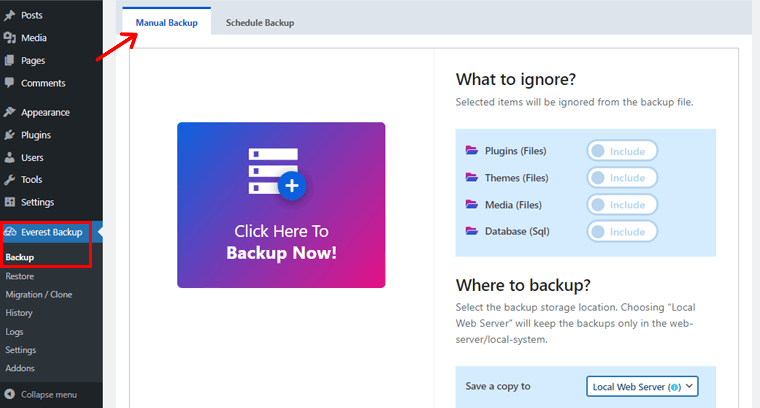
После того, как вы нажмете «Резервное копирование вручную» , вы увидите страницу, как показано выше.
Теперь на странице вы можете увидеть «Что игнорировать?» раздел. Это означает, что после того, как вы нажмете на резервную копию, по умолчанию будут созданы резервные копии плагинов, тем, мультимедиа и базы данных вашего сайта. Вы можете игнорировать их, если хотите сохранить все резервные копии.
В случае, если вам не нужен какой-либо конкретный из них, вы можете нажать на соответствующее поле.

Например, если вам не нужны темы, щелкните поле «Темы», как показано на изображении выше.
После этого вы можете увидеть «Куда сделать резервную копию?» раздел.

Здесь вы можете выбрать место для хранения резервных копий. Вначале вы найдете только « Локальный веб-сервер» в раскрывающемся меню. Вы можете выбрать опцию «Локальный веб-сервер» , чтобы создать файл резервной копии на локальном сервере.

После этого нажмите «Нажмите здесь, чтобы сделать резервную копию сейчас!» вариант.

После завершения резервного копирования вы увидите всплывающее окно с двумя вариантами: « Загрузить файл» и «Создать ключ миграции» .
Вы можете нажать «Загрузить файл» , чтобы загрузить файлы резервных копий на локальный компьютер.
Однако, если вы хотите перенести файлы в другое место, вы можете нажать «Создать ключ миграции» и скопировать и вставить в выбранное вами место.
II) Создание резервной копии вручную на Google Диске (альтернативное хранилище)
Когда вы загружаете файлы резервных копий на свой локальный веб-сервер, вы можете без необходимости использовать ресурсы веб-хостинга.
На самом деле, если вы используете все свое хранилище хостинга, это повлияет на производительность вашего сайта. Поэтому не следует часто делать резервные копии на веб-сервере.
И именно здесь становится полезным стороннее облачное хранилище, такое как Google Диск . К счастью, плагин Everest Backup предоставляет опцию «Google Диск» для хранения резервных копий на Google Диске.
Теперь давайте посмотрим, как подключить плагин Everest Backup к Google Диску.
Для этого перейдите к «Everest Backup» в правой панели навигации и нажмите «Дополнения» .

Затем выберите параметр «Облако» в раскрывающемся меню «Выбор» вверху, а затем параметр «Фильтр» .
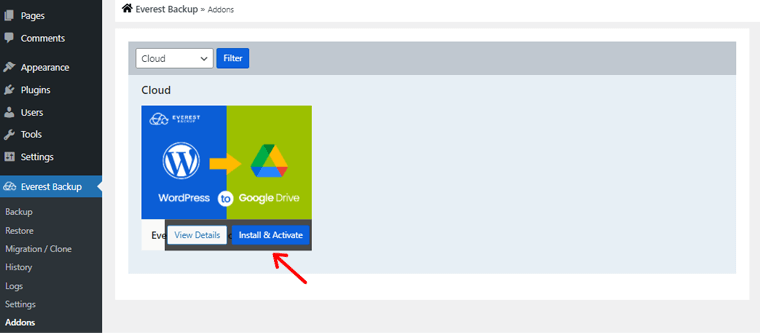
Затем вы увидите «Everest Backup Google Drive» . Теперь, наведя на него указатель мыши, вы найдете опцию «Установить и активировать» и щелкните по ней. После этого вы увидите, что Everest Backup Google Drive активен.
После этого вы должны связать свою учетную запись Google, чтобы плагин Everest Backup мог хранить резервную копию вашего сайта на вашем Google Диске.
Для этого перейдите в раздел « Everest Backup» в левой панели навигации и нажмите «Настройки» .
Нажав на нее, вы увидите дополнительные параметры «Общие», «Облако» и «Информация». Затем нажмите на опцию «Облако» . Там вы увидите опцию «Войти через Google» . Нажмите на нее, чтобы связать свою учетную запись Google.
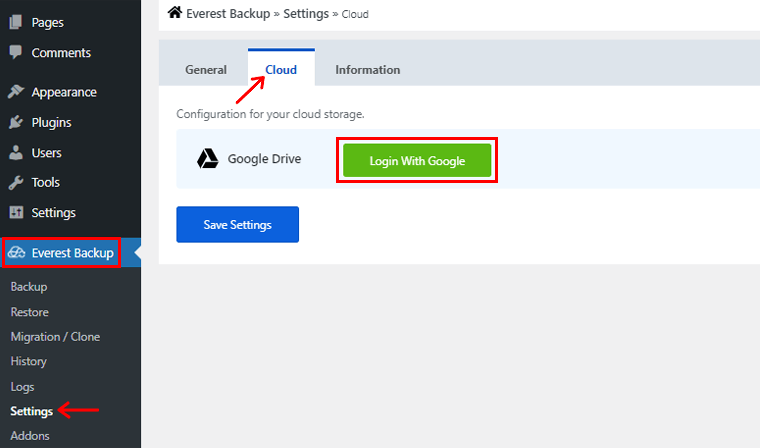
После того, как вы войдете в свою учетную запись Google, вы увидите поле « Скорость передачи ». Здесь вы можете установить скорость интернета от медленного интернета до быстрого интернета. Затем вы можете нажать «Сохранить настройки» , чтобы сохранить изменения.

Теперь вернемся к странице резервного копирования, как и раньше. Для этого в левой панели навигации перейдите к «Резервное копирование Everest», а затем к опции «Резервное копирование» .

Итак, если вы снова щелкнете раскрывающееся меню в разделе « Куда сделать резервную копию », вы теперь найдете опцию «Google Диск» . Затем щелкните по нему.

После этого нажмите «Нажмите здесь, чтобы сделать резервную копию сейчас!» вариант.
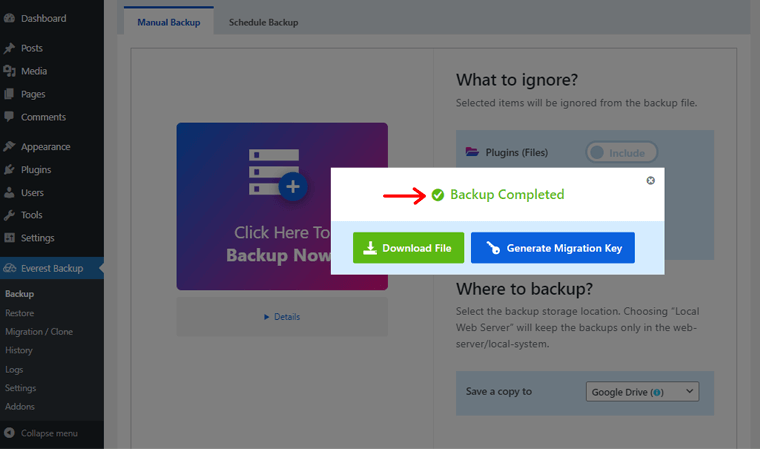
После завершения резервного копирования вы увидите всплывающее диалоговое окно с двумя вариантами: « Загрузить файл» и «Создать ключ миграции» .
Вы можете нажать на опцию «Загрузить файл» , чтобы напрямую загрузить файлы резервных копий на локальный компьютер.
Однако, если вы хотите перенести файлы в другое место, вы можете нажать «Создать ключ миграции» и скопировать и вставить в выбранное вами место.
III) Автоматическое резервное копирование вашего сайта WordPress
Точно так же вы также можете запланировать автоматическое резервное копирование, а не создавать резервные копии вручную. Это снижает усилия, время и сложность резервного копирования файлов вручную.
С плагином Everest Backup вы можете автоматически планировать резервное копирование вашего сайта WordPress.

После того, как вы нажмете на опцию «Запланировать резервное копирование» , вы увидите страницу, как показано выше. Вы можете видеть, что он отключен по умолчанию. Итак, прежде всего, вы должны «Включить» его.

После его включения вы можете настроить следующие параметры.
- Cron Cycle: это поле позволяет вам настроить, как часто вы хотите, чтобы плагин создавал резервную копию вашего сайта. Вы можете выбрать один из вариантов «Ежедневно», «Еженедельно» и «Ежемесячно». Точно так же вы также можете установить время резервного копирования.
- Сохранить в: в этом поле вы можете выбрать место для сохранения файла резервной копии после завершения запланированного резервного копирования. По умолчанию установлено значение « Локальный веб-сервер ». Вы можете изменить его на «Google Диск» в раскрывающемся списке.
- Исключение: Everest Backup по умолчанию автоматически создает резервные копии ваших плагинов, тем, мультимедиа и баз данных. Если вы не хотите ничего из этого, вы можете щелкнуть соответствующее поле, чтобы исключить его. Или же можно оставить как есть.
- Уведомлять: после включения этого поля вы будете получать уведомления о завершении запланированного резервного копирования по электронной почте администратора. Если вы хотите получать уведомления в других электронных письмах, вы можете сделать это в разделе « Общие » в разделе « Настройки ».
После этого вы можете нажать «Сохранить настройки» , чтобы сохранить настройки.

История ваших резервных копий
Таким образом, после резервного копирования необходимых файлов вы также можете увидеть их детали в разделе «История».

Для этого перейдите в Everest Backup в левой панели навигации и нажмите « История ». Нажав на нее, вы увидите страницу, как показано выше. Перечисленные файлы резервируются плагином Everest Backup.

Наведя указатель мыши на любой из списков, вы увидите следующие 3 варианта:
- Загрузить: Вы можете загрузить файл резервной копии, нажав на эту опцию.
- Откат: Вы можете напрямую откатить (восстановить) нужные файлы резервных копий без длительного процесса.
- Удалить: если вам не нужны какие-либо файлы резервных копий, вы можете удалить их, нажав эту опцию.
E) Как восстановить ваш сайт WordPress?
Иногда ваш веб-сайт WordPress может быть уничтожен вредоносным изменением. В результате некоторые из ваших важных данных WordPress больше не доступны. Вот где восстановление вашего веб-сайта WordPress до его предыдущего состояния становится полезным.
Или предположим, что вы оказались в ситуации, когда вы не можете получить доступ к страницам, функциям или всему веб-сайту. Теперь, вместо паники, все, что вам нужно сделать, это восстановить свой сайт WordPress.
Кроме того, вы также можете восстановить свой веб-сайт WordPress, если хотите вернуться к более ранней версии сайта. По сути, вы можете понимать восстановление как действие или метод восстановления данных после того, как они были случайно потеряны или повреждены.
Итак, после того, как вы создали резервную копию своих файлов с помощью плагина Everest Backup, вы можете легко восстановить свой веб-сайт WordPress.
Вы можете сделать это 2 способами.
- Один из них — загрузка файла резервной копии, который вы скачали ранее.
- Другой — непосредственное восстановление файла резервной копии, сохраненного на вашем Google Диске.
Итак, давайте подробно рассмотрим оба метода восстановления Everest Backup в этом разделе обзора.
I) Восстановление вашего веб-сайта путем загрузки файла резервной копии
Чтобы восстановить свой веб-сайт, перейдите к «Everest Backup» в левой панели навигации и нажмите «Восстановить» .

После того, как вы нажмете на опцию «Загрузить файлы» , вы увидите поле с надписью « Перетащите файл» или «Выберите файл» . Там вы можете удалить или выбрать ранее загруженный файл резервной копии из соответствующего места.

Как только файл будет загружен, он автоматически восстановится. Это может занять некоторое время в зависимости от размера файла и скорости интернета. После этого вы увидите всплывающее окно « Восстановление завершено », как показано выше.
Затем вы можете нажать на опцию «Перейти к панели инструментов» . Затем вы будете перенаправлены на страницу входа.
II) Восстановите свой сайт из доступных файлов резервных копий
Точно так же вы можете восстановить свой сайт из доступных файлов резервных копий. Для этого перейдите к «Everest Backup» в левой панели навигации и нажмите кнопку « Восстановить» .

Затем, щелкнув поле «Доступные файлы» , вы увидите страницу, как показано выше. В раскрывающемся поле вы можете выбрать файлы резервных копий либо с локального веб-сервера, либо с Google Диска.
Мы выбрали вариант «Google Диск» .
Кроме того, если вы не найдете параметр Google Диск в раскрывающемся списке, обратите внимание, что вы должны связать свою учетную запись с параметрами настроек, как и раньше.

После этого, как только вы наведете курсор на файл резервной копии, хранящийся на вашем Google Диске, вы увидите опцию «Откат» . Нажмите здесь.

После этого, как показано выше, вы снова получите всплывающее окно с подтверждением того, хотите ли вы отменить или откатить. Итак, нажмите «Откат» , чтобы восстановить файлы.
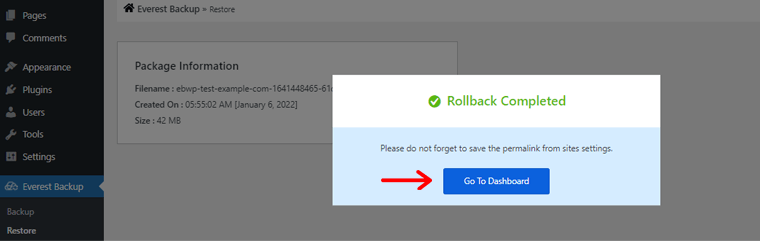
После завершения восстановления вы увидите всплывающее окно « Откат завершен », как показано выше. При этом вы вернете свой сайт WordPress к состоянию, в котором оно было на указанную дату.
Затем вы можете нажать на опцию «Перейти к панели инструментов» . Затем вы будете перенаправлены на страницу входа.
F) Клонирование и перенос вашего веб-сайта WordPress
Проще говоря, миграция WordPress — это процесс переноса установки WordPress с одного сервера на другой с сохранением ее функциональности.
А пока предположим, что у нас есть два веб-сайта. А именно «examplewebsite1» в качестве исходного веб-сайта и «examplewebsite2» и целевого веб-сайта. Теперь вам нужно перенести данные с исходного веб-сайта на целевой веб-сайт.
Существуют различные ситуации, когда необходимо перенести свой сайт WordPress.
- Например, перенос локального сайта WordPress на работающий сервер, перемещение веб-сайта из поддомена в основной каталог и т. д.
- Вы также можете перенести свой веб-сайт, чтобы переключиться на более надежный хостинг с точки зрения лучшей скорости, снижения цен и т. д.
Как упоминалось ранее, плагин Everest Backup также предоставляет функции клонирования и миграции для сайтов WordPress. Итак, давайте посмотрим, как клонировать и перенести ваш сайт WordPress с помощью плагина Everest Backup в этом разделе обзора.
Шаг 1. Создание ключа миграции
Для этого сначала вам нужно открыть обе панели управления сайтом и установить в них плагин Everest Backup.
После этого перейдите на панель исходного веб-сайта, например, «examplewebsite1».
После установки плагина Everest Backup вы увидите опцию «Everest Backup» в левой панели навигации. Нажмите на него, а затем перейдите к опции « Миграция/клонирование ». Затем щелкните поле «Миграция», поскольку вы собираетесь извлечь файлы с этого веб-сайта.

Здесь вы увидите 2 поля параметров, т. е. «Создать ключ миграции» и «Создать новую резервную копию ».
Если вы уже сделали резервную копию своего сайта WordPress, вы можете напрямую сгенерировать ключ миграции.
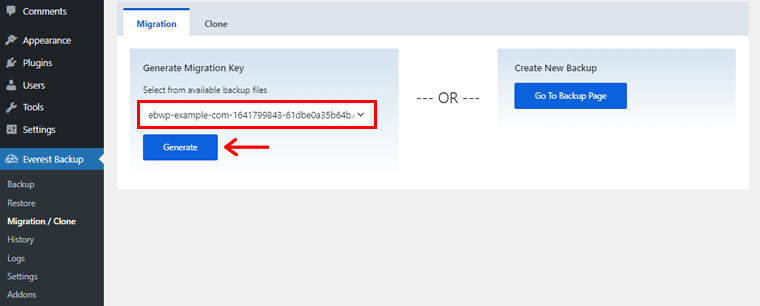
Все, что вам нужно сделать, это выбрать файл из раскрывающегося меню «Выбрать» и нажать кнопку «Создать» .
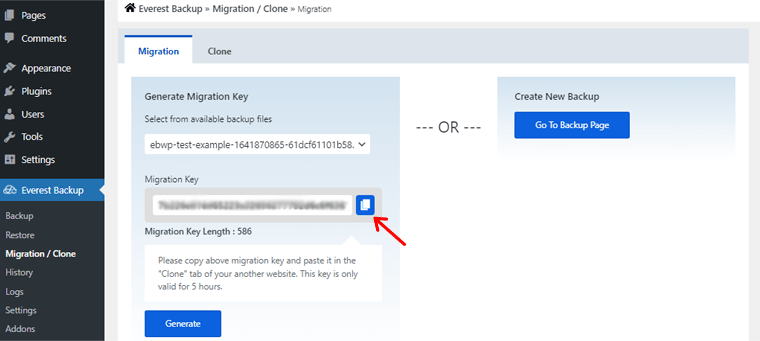
Нажав на нее, вы увидите страницу, как показано выше. Теперь вам нужно щелкнуть значок «Копировать» в конце поля «Ключ миграции». Также обратите внимание, что сгенерированный ключ миграции будет действителен только в течение 5 часов.
Точно так же, если вы не сделали резервную копию сайта WordPress, вы можете нажать на опцию « Перейти к странице резервного копирования ». Нажав на нее, вы будете перенаправлены на страницу резервного копирования . И оттуда вы можете создать резервную копию файлов и сгенерировать ключ миграции. (Для получения рекомендаций по резервному копированию вы можете обратиться к разделу D этого блога выше.)
Шаг 2. Вставьте ключ миграции на целевой сайт.
После этого вы должны вставить скопированный ключ миграции в поле « Клон » целевого веб-сайта, например «examplewebsite2».

Для этого перейдите на панель инструментов целевого веб-сайта. Вы увидите Everest Backup в левой навигационной панели после установки плагина Everest Backup. Нажмите на него, а затем нажмите на опцию « Миграция/Клонирование ». После этого нажмите на поле «Клонировать» . Вы увидите страницу, как показано выше.

Теперь вставьте скопированный ключ миграции в поле «Вставить ключ миграции» . Затем нажмите «Подтвердить ключ» .
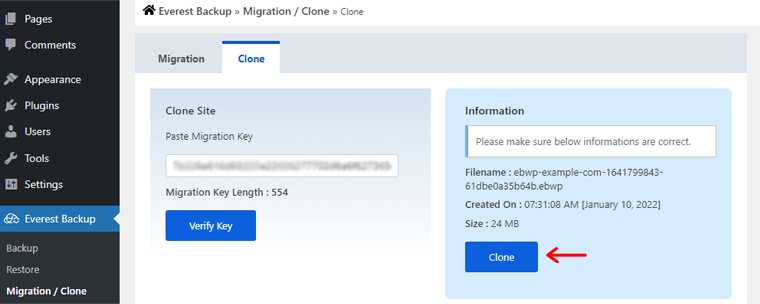
После этого вы увидите поле «Клонировать» справа, как показано на скриншоте выше. Нажмите на опцию «Клонировать» .
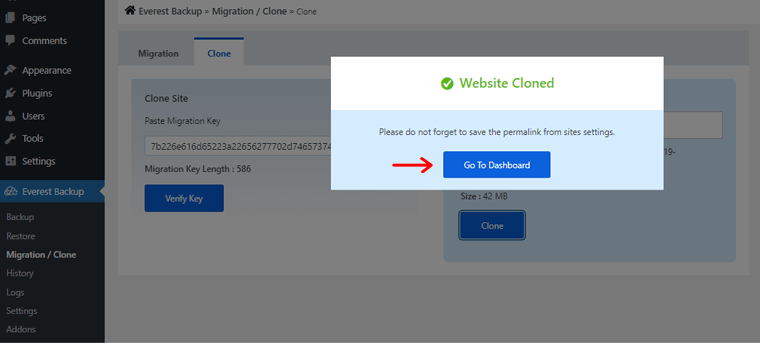
После этого вы увидите всплывающее окно «Веб-сайт клонирован» . Чуть ниже вы также увидите опцию «Перейти к панели инструментов» . Нажав на нее, вы будете перенаправлены на страницу входа.
Кроме того, нажав на опцию журнала Everest Backup, вы можете увидеть историю клонирования сайта.
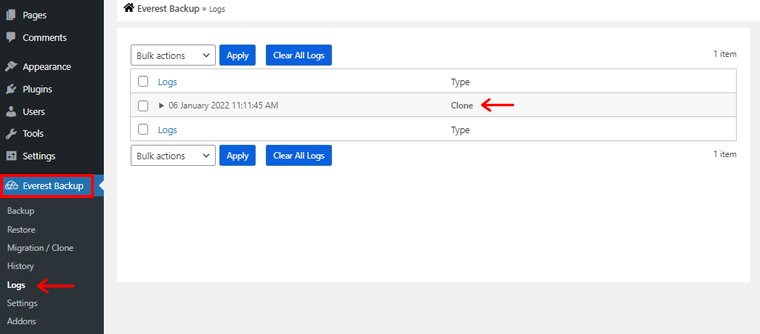
Для этого перейдите к Everest Backup в левой панели навигации и нажмите «Журнал» . Затем вы увидите страницу, как показано выше.
G) Поддержка клиентов в Everest Backup
Поддержка клиентов имеет решающее значение для всех, кто использует онлайн-продукт или услугу, например плагин WordPress. Независимо от того, являетесь ли вы профессионалом или новичком, вы всегда должны проверять службы поддержки клиентов, прежде чем использовать его.
Плагин Everest Backup действительно предлагает вам отличные услуги поддержки клиентов, чтобы помочь вам с вашими запросами.
Прежде всего , вы можете задать свои вопросы на форуме поддержки на WordPress.org. Они ответят на ваши вопросы как можно скорее.
Далее вы можете перейти в раздел « Поддержка » на панели навигации официального сайта плагина Everest Backup. Оттуда вы можете найти их страницу часто задаваемых вопросов (FAQ) с множеством полезных вопросов и ответов об использовании плагина.

Кроме того, он также предоставляет персонализированную службу поддержки клиентов по электронной почте. Итак, если вы получаете какое-либо сообщение об ошибке при использовании этого плагина, вы можете отправить электронное письмо по адресу [email protected] .
Кроме того, вы можете предоставить снимки экрана с сообщением об ошибке, файл журнала и подробную информацию о вашей системе по электронной почте.
Таким образом, теперь вы можете использовать этот плагин без каких-либо затруднений.
H) Плюсы и минусы резервного копирования Everest
Плюсы и минусы есть у каждого плагина. Итак, в этом обзоре мы предоставим вам краткое изложение плюсов и минусов плагина Everest Backup.
Плюсы Everest Backup
Плюсы плагина Everest Backup:
- Удобный для начинающих плагин, который довольно прост в использовании.
- Мощный плагин с расширенными функциями, с помощью которого вы можете выполнять резервное копирование, восстановление, миграцию и клонирование из одного и того же плагина.
- Обеспечивает резервную копию вашего сайта WordPress на вашем собственном Google Диске.
- Вы можете получить уведомление о завершении резервного копирования в ваших личных электронных письмах.
- Автоматический выход из вашей учетной записи Google после завершения резервного копирования.
- Удобочитаемые журналы, чтобы понять, что происходит с вашим сайтом WordPress.
Минусы Everest Backup
Минусы плагина Everest Backup:
- Вам необходимо снова связать свою учетную запись Google для восстановления и переноса/клонирования вашего сайта.
- Он имеет ограниченную поддержку клиентов.
У плагина Everest Backup определенно достаточно плюсов, чтобы противостоять его нескольким минусам. Однако, если вы не уверены, вы можете проверить различные альтернативы.
В следующей части этого обзора Everest Backup мы рассмотрим некоторые альтернативы.
I) Альтернативы Everest Backup
Плагин Everest Backup помогает создавать резервные копии, восстанавливать, переносить и клонировать ваш веб-сайт WordPress. Кроме того, есть другие плагины для резервного копирования WordPress, которые имеют аналогичную функциональность.
Вот некоторые из самых популярных:
1. Восходящий потокПлюс

UpdraftPlus — широко популярный бесплатный плагин WordPress, который упрощает создание и восстановление резервных копий сайта. С более чем тремя миллионами активных установок это наиболее часто используемый бесплатный плагин расписания и резервного копирования.
Этот плагин предлагает удобный интерфейс, который упрощает создание резервных копий и настройку параметров даже для новичков. Вы можете организовать частое автоматическое резервное копирование данных вашего сайта и базы данных через разные промежутки времени.
Точно так же настройка UpdraftPlus с WordPress проста и требует минимальных технических знаний. Он также работает с Dropbox, Google Drive, Amazon S3 и другими облачными хранилищами.
2. Комплексная миграция WP

All-in-one WP Migration — еще один удобный для начинающих плагин резервного копирования для экспорта вашего сайта WordPress без каких-либо технических навыков. Это простое решение с помощью перетаскивания, которое позволяет быстро и легко загружать ваш веб-сайт во многие места.
Он поддерживает лучшие облачные хранилища и легко синхронизируется. Это поможет вам перенести ваш сайт WordPress на облачные сервисы, такие как Dropbox, Google Drive, OneDrive, AmazonS3 и другие. Кроме того, у него нет ограничений на размер загружаемого файла.
Кроме того, это полностью оптимизированный для мобильных устройств плагин резервного копирования. Это упрощает резервное копирование и миграцию WordPress, когда вы находитесь вдали от дома или офиса.
3. Сейф блогов

BlogVault — еще один надежный плагин для резервного копирования с бесплатным облачным хранилищем, а также промежуточной средой. Чтобы приступить к работе с BlogVault, потребуется всего несколько минут, и он мгновенно заработает. Его автоматизированные рабочие процессы делают его простым в использовании и не требуют технических навыков.
Это больше, чем просто плагин, потому что он содержит все, что может потребоваться вашему веб-сайту, в одном месте. По сути, он имеет такие функции, как резервное копирование WordPress, восстановление, постановка, миграция, а также управление сайтом.
Более того, вся работа по его обработке происходит на собственном сервере. В результате это не замедлит скорость вашего сайта WordPress.
Если вы хотите узнать больше о плагинах для резервного копирования, вы можете прочитать нашу статью о лучших плагинах для резервного копирования WordPress.
J) Окончательный вердикт: стоит ли пробовать плагин Everest Backup?
Прочитав этот исчерпывающий обзор, вы, возможно, уже хорошо разбираетесь в этом плагине Everest Backup. Кроме того, вы могли знать ответ на свой вопрос.
То есть стоит ли пробовать плагин Everest Backup или нет. Ответ определенно; да, да и да !
Подводя итог этому обзору, плагин Everest Backup — один из новых и мощных плагинов для резервного копирования, доступных на рынке. Он определенно довольно прост в использовании, но содержит мощные функции и функции.
Вы можете создавать резервные копии, восстанавливать, мигрировать, а также клонировать из одного и того же плагина. Кроме того, он предлагает резервное копирование в облачное хранилище, расширенные отчеты, удобочитаемые журналы и многое другое. Это определенно делает плагин Everest Backup достойным внимания.
Тем не менее, мы рекомендуем вам установить и протестировать этот плагин на тестовом сайте (localhost), прежде чем просто полагаться на наши слова. Таким образом, вы получите лучшее представление о возможностях и функциях плагина Everest Backup.
Заключение
И это все, что нужно сделать. Мы подошли к концу нашего обзора плагина Everest Backup. Мы искренне надеемся, что вам понравилась эта обзорная статья об Everest Backup.
Из этого обзора мы считаем, что вы также поняли, что плагин Everest Backup определенно является одним из новых мощных плагинов с расширенными возможностями. И в равной степени рады использовать его на вашем сайте.
Если у вас есть еще вопросы, пожалуйста, оставьте их в комментариях. Мы сделаем все возможное, чтобы помочь вам. Вы также можете поделиться своим опытом, если вы использовали его. Было бы замечательно услышать от вас.
Кроме того, вы можете прочитать наши другие статьи о лучших плагинах безопасности WordPress и плагинах оптимизации скорости WordPress.
Наконец, не забудьте поставить нам лайк на Facebook и подписаться на нас в Twitter, чтобы получать больше обновленного контента.
